Đổi IP trên trình duyệt Google Chrome giúp bạn truy cập website bị chặn, bảo vệ quyền riêng tư và ẩn danh hoạt động trực tuyến. Bài viết này hướng dẫn cách đổi IP miễn phí trên Chrome bằng các tiện ích mở rộng VPN được hàng triệu người dùng tin tưởng.
Đổi IP, hay còn gọi là “Fake IP”, là việc sử dụng một địa chỉ IP ảo để che giấu địa chỉ IP thật của máy tính. Điều này giúp bạn ẩn danh trên internet, mã hóa dữ liệu và truy cập các trang web bị chặn như Facebook, Blogspot, v.v.
Kiểm Tra Địa Chỉ IP Hiện Tại
Trước khi đổi IP, bạn cần kiểm tra địa chỉ IP hiện tại để xác nhận việc đổi IP thành công. Bạn có thể kiểm tra bằng cách tìm kiếm trên Google với từ khóa “what is my ip”.
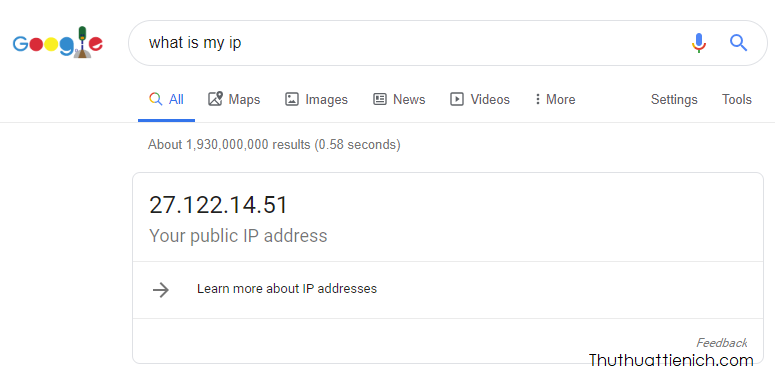 Kiểm tra IP bằng Google
Kiểm tra IP bằng Google
Để xem chi tiết hơn về địa chỉ IP và vị trí, bạn có thể sử dụng các trang web kiểm tra IP uy tín như whatismyipaddress.com, ipleak.net, v.v.
Hướng Dẫn Đổi IP trên Google Chrome
Cốc Cốc, trình duyệt được phát triển dựa trên nền tảng Chromium của Google Chrome, cũng có thể áp dụng các cách đổi IP dưới đây.
Sử Dụng Tiện Ích Mở Rộng VPN
Cách đơn giản nhất để đổi IP trên Chrome là cài đặt tiện ích mở rộng VPN như anonymoX, ZenMate, Hotspot Shield hoặc Hola VPN. ZenMate được ưa chuộng bởi máy chủ Singapore gần Việt Nam, mang lại tốc độ kết nối tốt hơn.
Đổi IP với ZenMate
ZenMate là tiện ích VPN miễn phí phổ biến với hơn 5 triệu lượt cài đặt.
- Truy cập trang cài đặt ZenMate trên Chrome Web Store.
- Nhấn “Thêm vào Chrome” và xác nhận “Thêm tiện ích”.
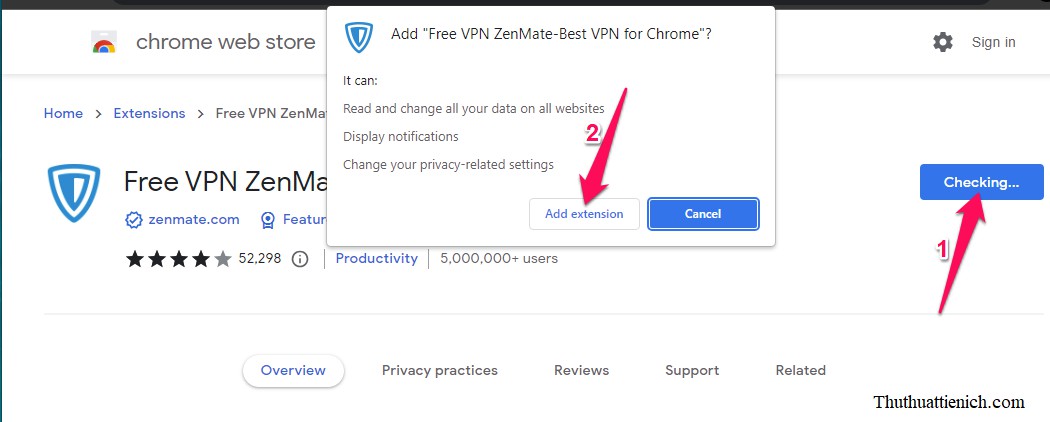 Cài đặt ZenMate
Cài đặt ZenMate
- Biểu tượng ZenMate sẽ xuất hiện góc trên bên phải trình duyệt. Nếu không thấy, hãy nhấp vào biểu tượng tiện ích mở rộng và ghim ZenMate.
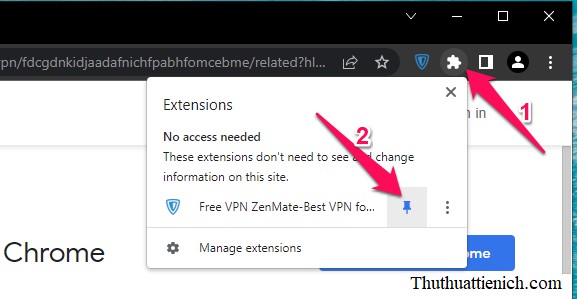 Ghim ZenMate
Ghim ZenMate
- Nhấp vào “Last used location” để chọn quốc gia muốn đổi IP.
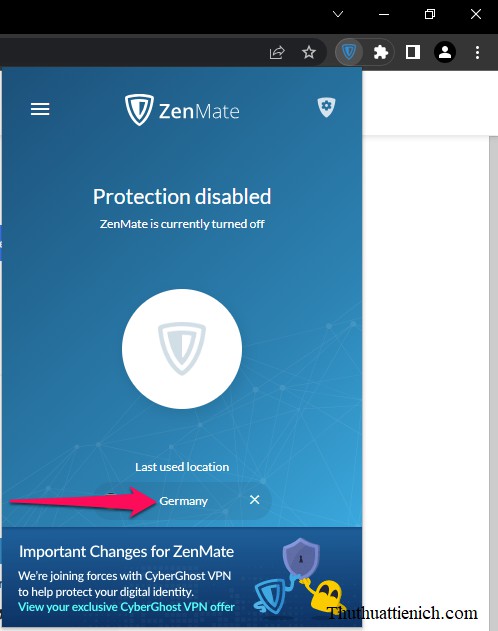 Chọn quốc gia ZenMate
Chọn quốc gia ZenMate
- ZenMate sẽ tự động kích hoạt sau khi chọn quốc gia. Bạn có thể bật/tắt ZenMate bằng cách nhấp vào biểu tượng hình khiên. Nhớ tắt ZenMate thủ công khi không sử dụng.
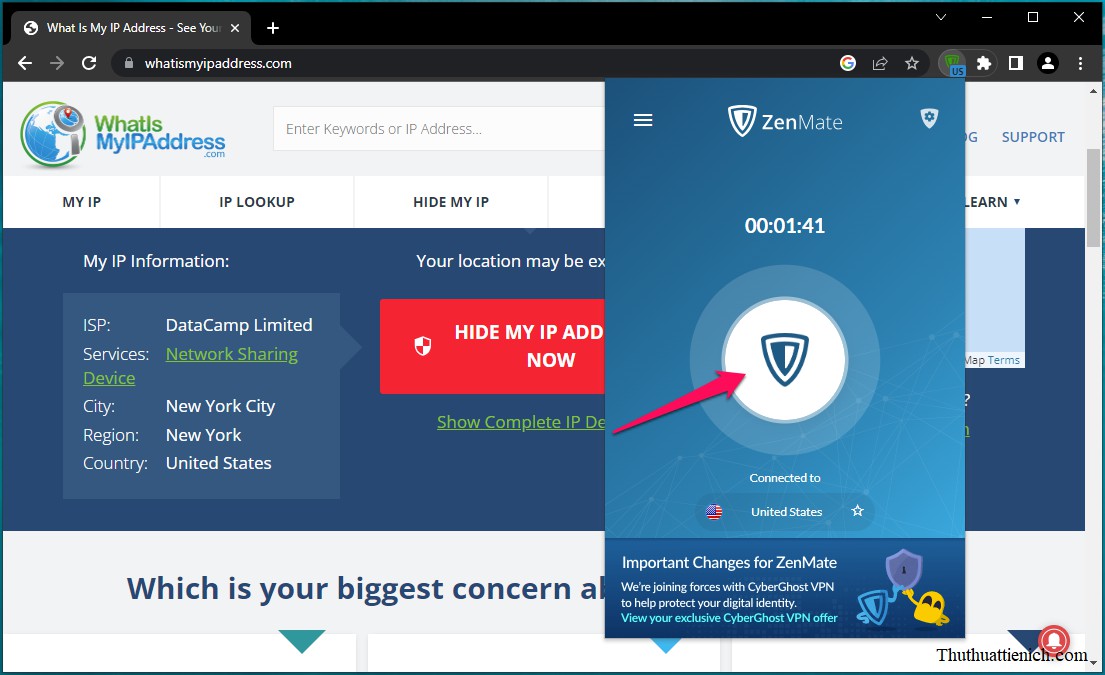 Bật/tắt ZenMate
Bật/tắt ZenMate
Đổi IP với anonymoX
- Tìm và cài đặt anonymoX từ Chrome Web Store.
- Biểu tượng anonymoX sẽ xuất hiện sau khi cài đặt.
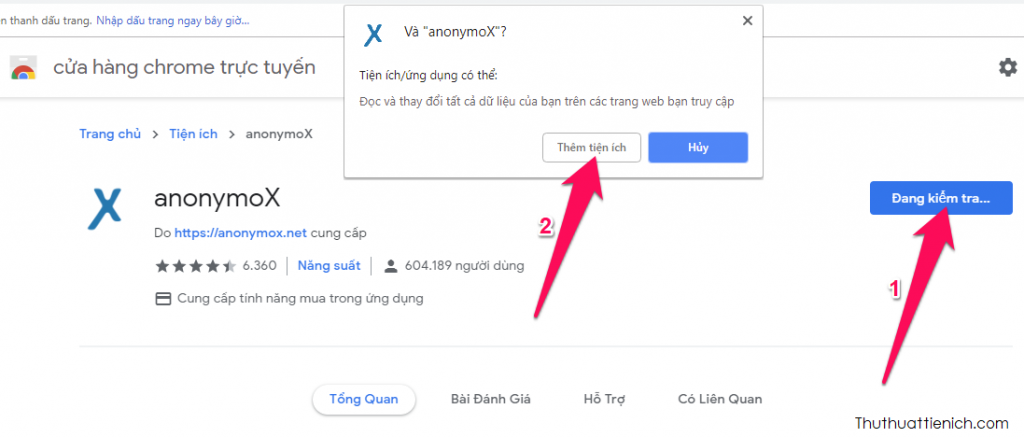 Cài đặt anonymoX
Cài đặt anonymoX
- anonymoX tự động kích hoạt sau khi cài đặt. Nhấp vào biểu tượng để tùy chỉnh quốc gia, vị trí và bật/tắt tiện ích.
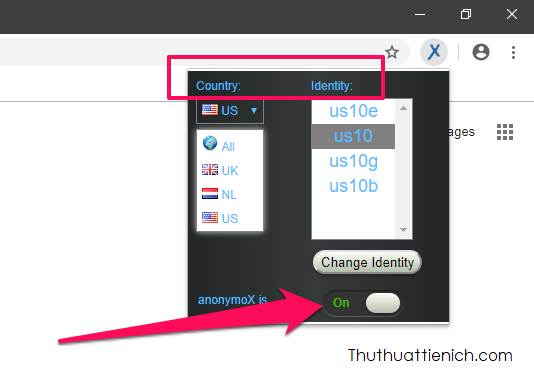 Tùy chỉnh anonymoX
Tùy chỉnh anonymoX
- Để tắt anonymoX, gạt công tắc sang “Off” hoặc tắt trong trình quản lý tiện ích mở rộng.
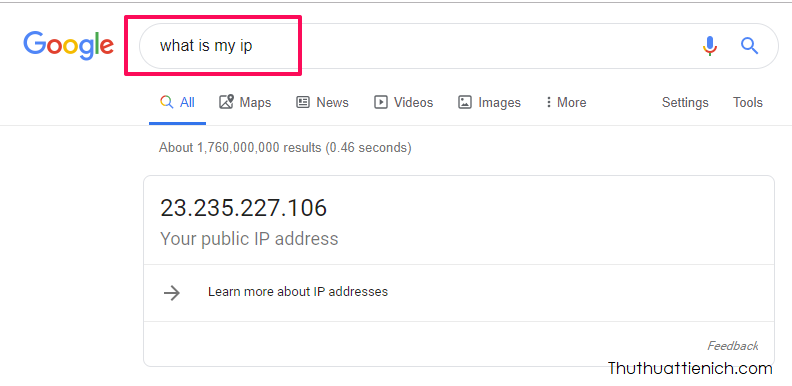 Kiểm tra IP
Kiểm tra IP
Bạn có thể thử nghiệm các tiện ích VPN khác như Hotspot Shield để tìm lựa chọn phù hợp.
Sử Dụng Proxy
- Tìm Proxy IP và Proxy Port từ các trang web như proxynova.com hoặc tìm kiếm trên Google với từ khóa “Proxy”. Khi chọn proxy, hãy chú ý đến tốc độ (Proxy Speed), thời gian hoạt động (Uptime), quốc gia (Proxy Country) và chế độ ẩn danh (Anonymity – nên chọn Anonymous hoặc Elite).
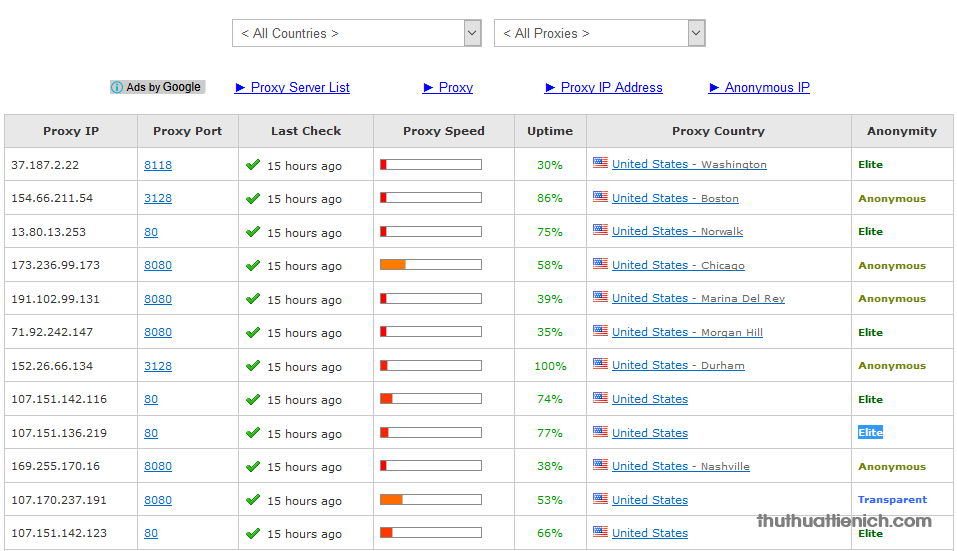 Thông số Proxy
Thông số Proxy
- Trên Chrome, vào Cài đặt > Nâng cao > Mở cài đặt proxy.
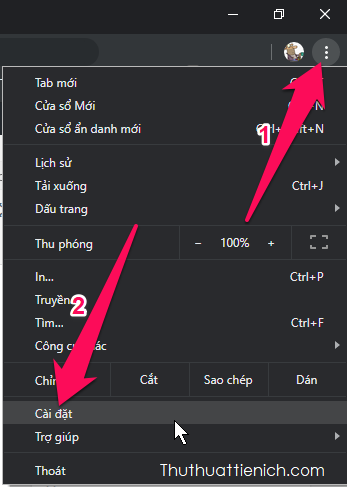 Mở cài đặt proxy
Mở cài đặt proxy
- Chọn tab “Connections” và nhấn “LAN settings”.
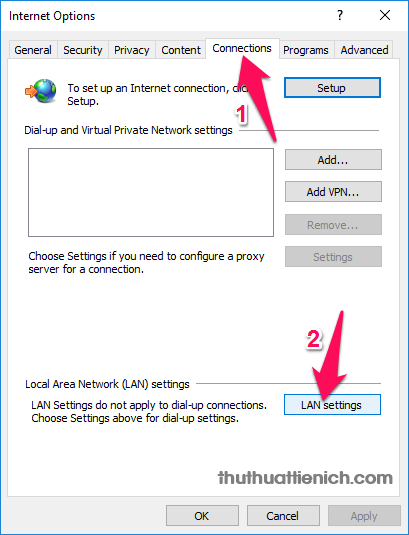 LAN settings
LAN settings
- Tích chọn “Use a proxy server for your LAN” và “Bypass proxy server for local addresses”. Nhập Proxy IP và Proxy Port vào ô tương ứng. Nhấn “OK” để lưu.
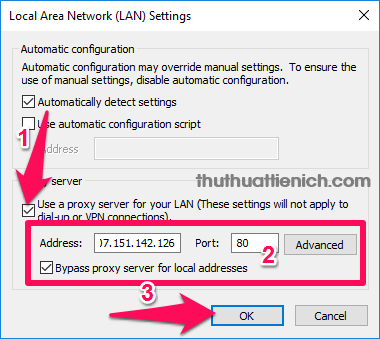 Cấu hình Proxy
Cấu hình Proxy
- Kiểm tra lại địa chỉ IP để đảm bảo đã đổi thành công.
Kết Luận
Đổi IP trên Chrome giúp bạn bảo vệ quyền riêng tư và truy cập nội dung bị hạn chế. Hãy lựa chọn phương pháp phù hợp và kiểm tra kỹ địa chỉ IP sau khi thực hiện. Bạn có thể tìm hiểu thêm về các phương pháp đổi IP khác và lựa chọn giải pháp tốt nhất cho nhu cầu của mình.





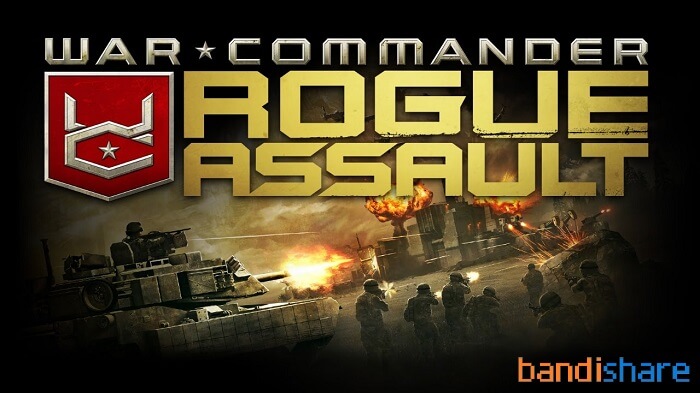
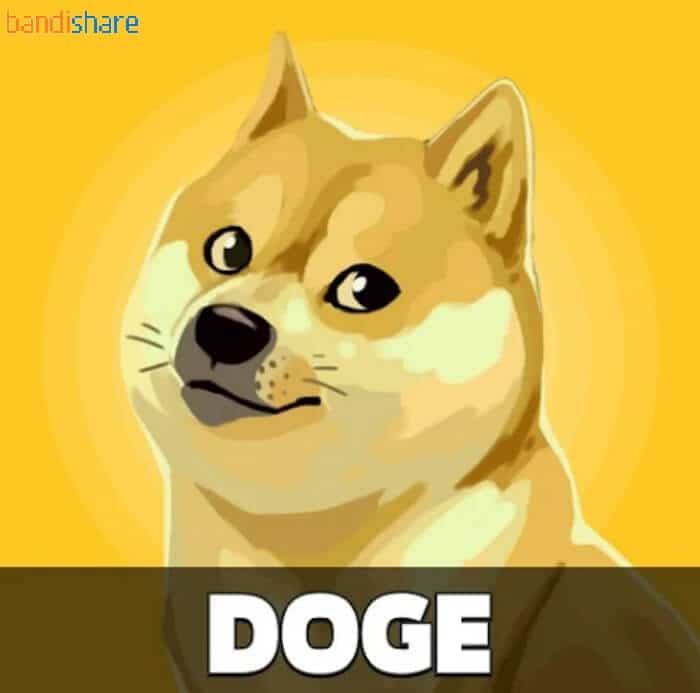







Discussion about this post